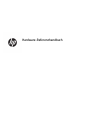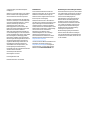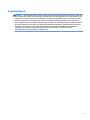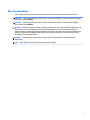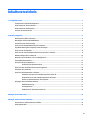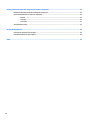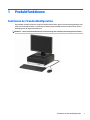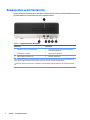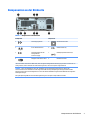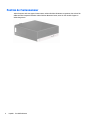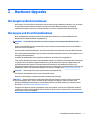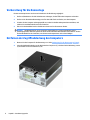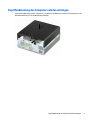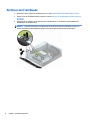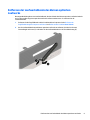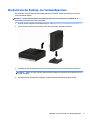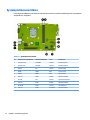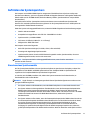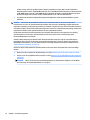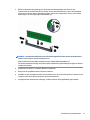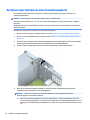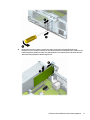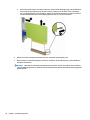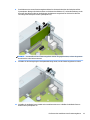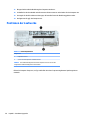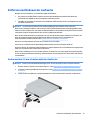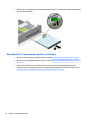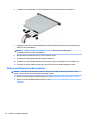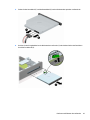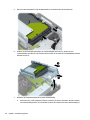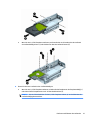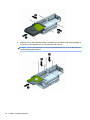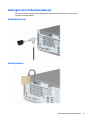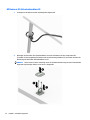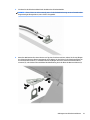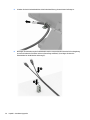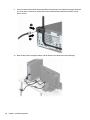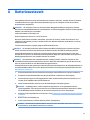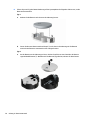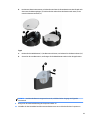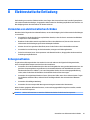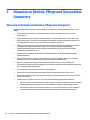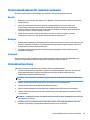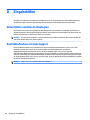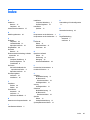Hardware-Referenzhandbuch

© Copyright 2018, 2019 HP Development
Company, L.P.
Windows ist in den USA und bzw. oder anderen
Ländern entweder eine eingetragene Marke
oder eine Marke der Microsoft Corporation.
HP haftet – ausgenommen für die Verletzung
des Lebens, des Körpers, der Gesundheit oder
nach dem Produkthaftungsgesetz – nicht für
Schäden, die fahrlässig von HP, einem
gesetzlichen Vertreter oder einem
Erfüllungsgehilfen verursacht wurden. Die
Haftung für grobe Fahrlässigkeit und Vorsatz
bleibt hiervon unberührt. Inhaltliche
Änderungen dieses Dokuments behalten wir
uns ohne Ankündigung vor. Die Informationen
in dieser Veröentlichung werden ohne Gewähr
für ihre Richtigkeit zur Verfügung gestellt.
Insbesondere enthalten diese Informationen
keinerlei zugesicherte Eigenschaften. Alle sich
aus der Verwendung dieser Informationen
ergebenden Risiken trägt der Benutzer. Die
Herstellergarantie für HP Produkte wird
ausschließlich in der entsprechenden, zum
Produkt gehörigen Garantieerklärung
beschrieben. Aus dem vorliegenden Dokument
sind keine weiter reichenden
Garantieansprüche abzuleiten.
Dritte Ausgabe: Juni 2019
Erste Ausgabe: Mai 2018
Dokumentennummer: L17240-043
Produkthinweis
In diesem Benutzerhandbuch werden die
Funktionen beschrieben, die von den meisten
Modellen unterstützt werden. Einige der
Funktionen stehen möglicherweise nicht auf
Ihrem Computer zur Verfügung.
Nicht alle Funktionen sind in allen Editionen
oder Versionen von Windows verfügbar. Einige
Systeme benötigen eventuell aktualisierte
und/oder separat zu erwerbende Hardware,
Treiber, Software oder ein BIOS-Update, um die
Funktionalität von Windows in vollem Umfang
nutzen zu können. Die automatische
Aktualisierung von Windows 10 ist
standardmäßig aktiviert. Für zukünftige
Updates können Gebühren für einen
Internetdienstanbieter anfallen und weitere
Anforderungen erforderlich werden. Siehe
http://www.microsoft.com.
Um auf die neuesten Benutzerhandbücher und
Anleitungen zuzugreifen, gehen Sie zu
http://www.hp.com/support und folgen Sie
den Anweisungen, um Ihr Produkt zu nden.
Wählen Sie dann Benutzerhandbücher aus.
Bestimmungen zur Verwendung der Software
Durch das Installieren, Kopieren, Herunterladen
oder anderweitiges Verwenden der auf diesem
Computer vorinstallierten Softwareprodukte
stimmen Sie den Bedingungen des
HP Endbenutzer-Lizenzvertrags (EULA) zu.
Wenn Sie diese Lizenzbedingungen nicht
akzeptieren, müssen Sie das unbenutzte
Produkt (Hardware und Software) innerhalb
von 14 Tagen zurückgeben und können als
einzigen Anspruch die Rückerstattung des
Kaufpreises fordern. Die Rückerstattung
unterliegt der entsprechenden
Rückerstattungsregelung des Verkäufers.
Wenn Sie weitere Informationen benötigen
oder eine Rückerstattung des Kaufpreises des
Computers fordern möchten, wenden Sie sich
an den Verkäufer.

Sicherheitshinweis
VORSICHT! Um eventuelle Verbrennungen oder eine Überhitzung des Computers zu vermeiden, stellen Sie
den Computer nicht direkt auf Ihren Schoß, und blockieren Sie die Lüftungsschlitze nicht. Verwenden Sie den
Computer nur auf einer festen, ebenen Oberäche. Vermeiden Sie die Blockierung der Luftzirkulation durch
andere feste Objekte, wie beispielsweise einen in unmittelbarer Nähe aufgestellten Drucker, oder durch
weiche Objekte, wie Kissen, Teppiche oder Kleidung. Vermeiden Sie während des Betriebs außerdem direkten
Kontakt des Netzteils mit der Haut und mit weichen Oberächen, wie Kissen, Teppichen oder Kleidung. Der
Computer und das Netzteil entsprechen den Temperaturgrenzwerten für dem Benutzer zugängliche
Oberächen, die durch den internationalen Standard für die Sicherheit von Einrichtungen der
Informationstechnologie (IEC 60950-1) deniert sind.
iii

iv Sicherheitshinweis

Über dieses Handbuch
Dieses Handbuch bietet grundlegende Informationen für die Aufrüstung der HP ProDesk Business PCs.
VORSICHT! Zeigt eine gefährliche Situation an, die, wenn nicht vermieden, zu einer schweren Verletzung
oder zum Tod führen könnte.
ACHTUNG: Zeigt eine gefährliche Situation an, die, wenn nicht vermieden, zu kleineren oder mäßigen
Verletzungen führen könnte.
WICHTIG: Enthält Informationen, die als wichtig einzustufen sind, aber nicht auf Gefahren hinweisen (z. B.
Nachrichten, die mit Sachschäden zu tun haben). Macht den Benutzer darauf aufmerksam, dass es zu
Datenverlusten oder Beschädigungen an Hardware oder Software kommen kann, wenn ein Verfahren nicht
genau wie beschrieben eingehalten wird. Enthält auch wichtige Informationen, die ein Konzept oder die
Erledigung einer Aufgabe erläutern.
HINWEIS: Enthält weitere Informationen zum Hervorheben oder Ergänzen wichtiger Punkte des
Haupttextes.
TIPP: Bietet hilfreiche Tipps für die Fertigstellung einer Aufgabe.
v

vi Über dieses Handbuch

Inhaltsverzeichnis
1 Produktfunktionen ........................................................................................................................................ 1
Funktionen der Standardkonguration ................................................................................................................. 1
Komponenten an der Vorderseite ......................................................................................................................... 2
Komponenten an der Rückseite ............................................................................................................................ 3
Position der Seriennummer ................................................................................................................................... 4
2 Hardware-Upgrades ....................................................................................................................................... 5
Wartungsfreundliche Funktionen .......................................................................................................................... 5
Warnungen und Vorsichtsmaßnahmen ................................................................................................................. 5
Vorbereitung für die Demontage ........................................................................................................................... 6
Entfernen der Zugrisabdeckung des Computers ................................................................................................ 6
Zugrisabdeckung des Computers wieder anbringen .......................................................................................... 7
Entfernen der Frontblende .................................................................................................................................... 8
Entfernen der Laufwerksblende des kleinen optischen Laufwerks ..................................................................... 9
Wiederanbringen der Frontblende ...................................................................................................................... 10
Wechseln von der Desktop- zur Turmkonguration ........................................................................................... 11
Systemplatinenanschlüsse ................................................................................................................................. 12
Aufrüsten des Systemspeichers .......................................................................................................................... 13
Einsetzen eines Speichermoduls ...................................................................................................... 13
Entfernen oder Installieren einer Erweiterungskarte ......................................................................................... 16
Positionen der Laufwerke .................................................................................................................................... 20
Entfernen und Einbauen der Laufwerke ............................................................................................................. 21
Ausbauen eines 9,5 mm schmalen optischen Laufwerks ................................................................ 21
Einbauen eines 9,5 mm schmalen optischen Laufwerks ................................................................. 22
Entfernen und Austauschen der Festplatte ...................................................................................... 24
Anbringen eines Sicherheitsschlosses ................................................................................................................ 31
Diebstahlsicherung ........................................................................................................................... 31
Vorhängeschloss ............................................................................................................................... 31
HP Business PC-Sicherheitsschloss V2 ............................................................................................. 32
Anhang A Batterieaustausch ........................................................................................................................... 37
Anhang B Elektrostatische Entladung .............................................................................................................. 41
Vermeiden von elektrostatischen Schäden ........................................................................................................ 41
Erdungsmethoden ............................................................................................................................................... 41
vii

Anhang C Hinweise zu Betrieb, Pege und Versand des Computers ..................................................................... 42
Hinweise zu Betrieb und Routine-Pege des Computers ................................................................................... 42
Vorsichtsmaßnahmen für optische Laufwerke ................................................................................................... 43
Betrieb ............................................................................................................................................... 43
Reinigen ............................................................................................................................................. 43
Sicherheit ........................................................................................................................................... 43
Versandvorbereitung ........................................................................................................................................... 43
Anhang D Eingabehilfen .................................................................................................................................. 44
Unterstützte assistive Technologien ................................................................................................................... 44
Kontaktaufnahme mit dem Support ................................................................................................................... 44
Index ............................................................................................................................................................. 45
viii

1 Produktfunktionen
Funktionen der Standardkonguration
Die jeweiligen Funktionen können sich je nach Modell unterscheiden. Wenn Sie Unterstützung benötigen oder
mehr über die installierte Hard- und Software auf Ihrem Computermodell erfahren möchten, führen Sie das
Dienstprogramm HP Support Assistant aus.
HINWEIS: Dieses Computermodell kann in Turmausrichtung oder in Desktop-Ausrichtung benutzt werden.
Funktionen der Standardkonguration 1

Komponenten an der Vorderseite
Die Anordnung der Laufwerke kann von Modell zu Modell unterschiedlich sein. Einige Modelle besitzen eine
Laufwerksblende für den schmalen optischen Laufwerksschacht.
Tabelle 1-1 Komponenten an der Vorderseite
Komponente Komponente
1 Schmales optisches Laufwerk (optional) 4 Combo-Buchse für den Audioausgang (Kopfhörer)/
Audioeingang (Mikrofon)**
2 Speicherkarten-Lesegerät 5 LED-Anzeige der Festplatte
3 USB SuperSpeed Anschlüsse (2)* 6 Dual-State-Netzschalter
*Diese Anschlüsse verbinden ein USB-Gerät, bieten Hochgeschwindigkeitsdatenübertragung und laden Produkte wie z. B.
Handy, Kamera, Fitness-Armband oder Smartwatch sogar dann, wenn der Computer ausgeschaltet ist.
** Wenn Sie ein Gerät am Combo-Stecker anschließen, wird ein Dialogfeld angezeigt. Wählen Sie den jeweiligen Gerätetyp
aus.
2 Kapitel 1 Produktfunktionen

Komponenten an der Rückseite
Tabelle 1-2 Komponenten an der Rückseite
Komponente Komponente
1 Audioeingangsbuchse 5 VGA-Monitoranschluss
2 RJ-45-Netzwerkbuchse 6 USB-Anschlüsse (4)
3 Audioausgangsbuchse für
Audiogeräte mit
Stromversorgung
7 USB SuperSpeed Anschlüsse (2)*
4 DisplayPort-Monitoranschluss 8 Netzkabelanschluss
*Diese Anschlüsse verbinden ein USB-Gerät, bieten Hochgeschwindigkeitsdatenübertragung und laden Produkte wie z. B.
Handy, Kamera, Fitness-Armband oder Smartwatch sogar dann, wenn der Computer ausgeschaltet ist.
HINWEIS: Wenn eine Grakkarte in einen der Steckplätze an der Systemplatine eingesetzt wird, können die
Videoanschlüsse auf der Grakkarte und die integrierte Grak auf der Systemplatine gleichzeitig verwendet werden.
Allerdings wird für eine solche Konguration nur die an die diskrete Grakkarte angeschlossene Bildschirmanzeige POST-
Meldungen anzeigen.
Die Systemplatinengrak kann durch Einstellungsänderungen im Computer-Setup deaktiviert werden.
Komponenten an der Rückseite 3

Position der Seriennummer
Jedem Computer wird eine eigene Seriennummer und eine Produkt-ID-Nummer zugewiesen, die sich auf der
Außenseite des Computers benden. Halten Sie diese Nummern bereit, wenn Sie sich mit dem Support in
Verbindung setzen.
4 Kapitel 1 Produktfunktionen

2 Hardware-Upgrades
Wartungsfreundliche Funktionen
Der Computer ist mit Funktionen ausgestattet, die seine Aufrüstung und Wartung erleichtern. Für die meisten
in diesem Kapitel beschriebenen Installationsverfahren wird kein Werkzeug benötigt. Für einige der
Installationsverfahren wird ein Torx-Schraubendreher T15 oder ein Schlitzschraubendreher benötigt.
Warnungen und Vorsichtsmaßnahmen
Bevor Sie Upgrades durchführen, lesen Sie alle zutreenden Anleitungen, Vorsichtsmaßnahmen und
Warnhinweise in diesem Handbuch sorgfältig durch.
VORSICHT! So verringern Sie das Risiko von Verletzungen durch Stromschlag, heiße Oberächen oder
Feuer:
Ziehen Sie das Netzkabel aus der Netzsteckdose, damit die internen Systemkomponenten etwas abkühlen
können, bevor Sie sie berühren.
Stecken Sie keine Telekommunikations- oder Telefonanschlüsse in die Netzwerk-Controller (NIC)-Steckdosen.
Der Schutzkontakt des Netzkabels darf unter keinen Umständen deaktiviert werden. Der Erdungsleiter ist ein
wichtiges Sicherheitsmerkmal.
Schließen Sie das Netzkabel an eine geerdete Steckdose an, die jederzeit frei zugänglich ist.
Lesen Sie das Handbuch für sicheres und angenehmes Arbeiten, um das Risiko schwerwiegender Verletzungen
zu mindern. Darin werden die sachgerechte Einrichtung des Arbeitsplatzes sowie die richtige Haltung und
gesundheitsbewusstes Arbeiten für Computerbenutzer beschrieben. Das Handbuch für sicheres und
angenehmes Arbeiten enthält auch wichtige Informationen zur elektrischen und mechanischen Sicherheit. Das
Handbuch für sicheres und angenehmes Arbeiten ist im Internet verfügbar unter http://www.hp.com/ergo.
VORSICHT! Gerät enthält unter Spannung stehende und bewegliche Teile.
Vor Entfernen des Gehäuses Gerät von der Stromquelle trennen.
Gehäuse vor dem Anlegen von Spannung wieder anbringen und befestigen.
WICHTIG: Statische Elektrizität kann die elektrischen Komponenten des Computers oder der optionalen
Geräte beschädigen. Bevor Sie mit der Arbeit an den Komponenten beginnen, sollten Sie daher einen
geerdeten Metallgegenstand berühren, um sich elektrostatisch zu entladen. Weitere Informationen hierzu
nden Sie in „Elektrostatische Entladung“ auf Seite 41.
Es liegt immer Spannung auf der Systemplatine, wenn der Computer mit einer Strom führenden Steckdose
verbunden ist. Ziehen Sie das Netzkabel aus der Steckdose, bevor Sie den Computer önen, um die internen
Komponenten nicht zu beschädigen.
Wartungsfreundliche Funktionen 5

Vorbereitung für die Demontage
Die internen Komponenten sind erst nach Abnehmen der Abdeckung zugänglich:
1. Entfernen/deaktivieren Sie alle Sicherheitsvorrichtungen, die das Önen des Computers verhindern.
2. Entfernen Sie alle Wechseldatenträger, wie CDs oder USB-Flash-Laufwerke, aus dem Computer.
3. Schalten Sie den Computer ordnungsgemäß aus, indem Sie das Betriebssystem herunterfahren, und
schalten Sie anschließend alle externen Geräte aus.
4. Ziehen Sie das Netzkabel aus der Steckdose und trennen Sie alle externen Geräte.
WICHTIG: Unabhängig davon, ob der Computer eingeschaltet ist, ist die Systemplatine immer
spannungsgeladen, wenn das System mit einer Strom führenden Netzsteckdose verbunden ist. Ziehen
Sie das Netzkabel aus der Steckdose, um die internen Komponenten nicht zu beschädigen.
Entfernen der Zugrisabdeckung des Computers
1. Bereiten Sie den Computer für die Demontage vor. Siehe Vorbereitung für die Demontage auf Seite 6.
2. Lösen Sie die Rändelschraube an der Rückseite des Computers (1), schieben Sie die Abdeckung zurück
(2) und heben Sie sie vom Gehäuse (3) ab.
6 Kapitel 2 Hardware-Upgrades

Zugrisabdeckung des Computers wieder anbringen
Legen Sie die Abdeckung auf den Computer (1), schieben Sie die Abdeckung nach vorn (2) und ziehen Sie die
Rändelschraube fest (3), um die Abdeckung zu xieren.
Zugrisabdeckung des Computers wieder anbringen 7

Entfernen der Frontblende
1. Bereiten Sie den Computer für die Demontage vor. Siehe Vorbereitung für die Demontage auf Seite 6.
2. Entfernen Sie die Zugrisblende des Computers. Siehe Entfernen der Zugrisabdeckung des Computers
auf Seite 6.
3. Heben Sie die vier Laschen an der Oberseite der Frontblende an (1) und drehen Sie anschließend die
Frontblende vom Gehäuse ab (2).
HINWEIS: Eventuell benötigen Sie ein Werkzeug, um die drei Laschen der Frontblende zu lösen. Sie
können auch das Festplattengehäuse entfernen, um den Zugri auf die Laschen zu erleichtern.
8 Kapitel 2 Hardware-Upgrades

Entfernen der Laufwerksblende des kleinen optischen
Laufwerks
Bei einigen Modellen gibt es eine Laufwerksblende, die den Schacht des kleinen optischen Laufwerks bedeckt
und vor der Installierung eines optischen Laufwerks entfernt werden muss. So entfernen Sie die
Laufwerksblende:
1. Entfernen Sie die Zugrisblende und die Frontblende des Computers. Siehe Entfernen der
Zugrisabdeckung des Computers auf Seite 6 und Entfernen der Frontblende auf Seite 8.
2. Um die Laufwerksblende eines kleinen optischen Laufwerks zu entfernen, drücken Sie die zwei
Feststellriegel nach innen (1) und ziehen Sie die Laufwerksblende von der Frontblende weg (2).
Entfernen der Laufwerksblende des kleinen optischen Laufwerks 9

Wiederanbringen der Frontblende
Setzen Sie die drei Haken an der Unterseite der Blende in die rechteckigen Aussparungen auf dem Gehäuse ein
(1), klappen Sie dann die Oberseite der Blende auf das Gehäuse (2) und lassen Sie diese einrasten.
10 Kapitel 2 Hardware-Upgrades

Wechseln von der Desktop- zur Turmkonguration
Der Small Form Factor-PC kann mit einem optionalen Tower-Standfuß, der bei HP erhältlich ist, als Tower-
System verwendet werden.
HINWEIS: Um den Computer bei der Verwendung als Tower-System zu stabilisieren, empehlt HP die
Verwendung eines optionalen Tower-Standfußes.
1. Bereiten Sie den Computer für die Demontage vor. Siehe Vorbereitung für die Demontage auf Seite 6.
2. Setzen Sie den Computer mit der rechten Seite nach unten in den optionalen Standfuß.
3. Schließen Sie das Stromkabel und alle externen Geräte erneut an und schalten Sie den Computer ein.
HINWEIS: Stellen Sie sicher, dass auf allen Seiten des Computers ein Abstand von mindestens 10,2 cm
(4 Zoll) frei bleibt.
4. Verriegeln Sie die Sicherheitsvorrichtungen, die beim Entfernen der Abdeckung gelöst wurden.
Wechseln von der Desktop- zur Turmkonguration 11

Systemplatinenanschlüsse
In der folgenden Abbildung und Tabelle sind die Komponenten der Laufwerksverbindungen der Systemplatine
dargestellt bzw. aufgeführt.
Tabelle 2-1 Systemplatinenanschlüsse
Nr. Anschluss der Systemplatine Etikett Systemplatine Farbe Komponente
1 PCI Express x16 X16PCIEXP Schwarz Erweiterungskarte
2 PCI Express x4 X4PCIEXP Schwarz Erweiterungskarte
3 Batterie BAT Schwarz Speichermodul
4 DIMM2 DIMM2 Weiß Speichermodul
5 DIMM1 DIMM1 Weiß Speichermodul
6 SATA 3.0 SATA2 Hellblau Optisches Laufwerk
7 M.2 SSD SSD Schwarz M.2 SSD-Speicherkarte
8 SATA 3.0 SATA1 Hellblau Optisches Laufwerk
9 M.2 WLAN WLAN Schwarz M.2 WLAN-Karte
10 SATA 3.0 SATA0 Dunkelblau Primäre Festplatte
12 Kapitel 2 Hardware-Upgrades
Seite wird geladen ...
Seite wird geladen ...
Seite wird geladen ...
Seite wird geladen ...
Seite wird geladen ...
Seite wird geladen ...
Seite wird geladen ...
Seite wird geladen ...
Seite wird geladen ...
Seite wird geladen ...
Seite wird geladen ...
Seite wird geladen ...
Seite wird geladen ...
Seite wird geladen ...
Seite wird geladen ...
Seite wird geladen ...
Seite wird geladen ...
Seite wird geladen ...
Seite wird geladen ...
Seite wird geladen ...
Seite wird geladen ...
Seite wird geladen ...
Seite wird geladen ...
Seite wird geladen ...
Seite wird geladen ...
Seite wird geladen ...
Seite wird geladen ...
Seite wird geladen ...
Seite wird geladen ...
Seite wird geladen ...
Seite wird geladen ...
Seite wird geladen ...
Seite wird geladen ...
-
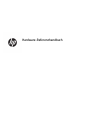 1
1
-
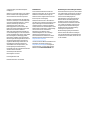 2
2
-
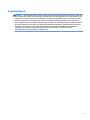 3
3
-
 4
4
-
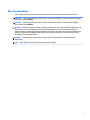 5
5
-
 6
6
-
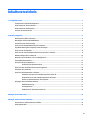 7
7
-
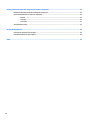 8
8
-
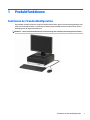 9
9
-
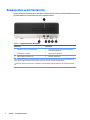 10
10
-
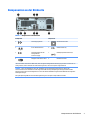 11
11
-
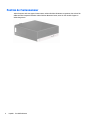 12
12
-
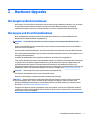 13
13
-
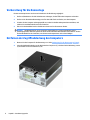 14
14
-
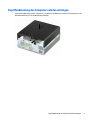 15
15
-
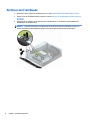 16
16
-
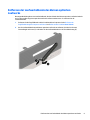 17
17
-
 18
18
-
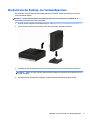 19
19
-
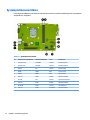 20
20
-
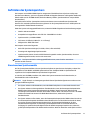 21
21
-
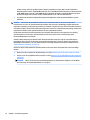 22
22
-
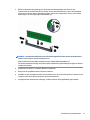 23
23
-
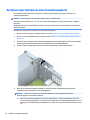 24
24
-
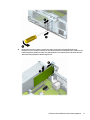 25
25
-
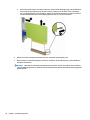 26
26
-
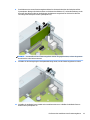 27
27
-
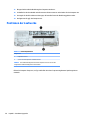 28
28
-
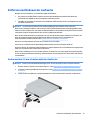 29
29
-
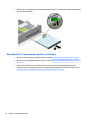 30
30
-
 31
31
-
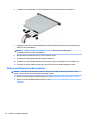 32
32
-
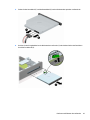 33
33
-
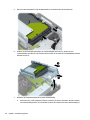 34
34
-
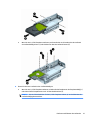 35
35
-
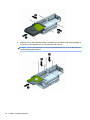 36
36
-
 37
37
-
 38
38
-
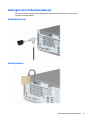 39
39
-
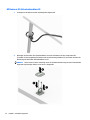 40
40
-
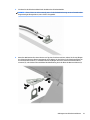 41
41
-
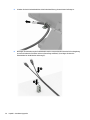 42
42
-
 43
43
-
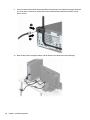 44
44
-
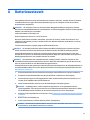 45
45
-
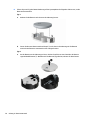 46
46
-
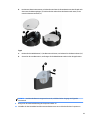 47
47
-
 48
48
-
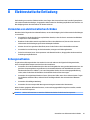 49
49
-
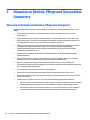 50
50
-
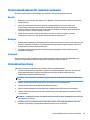 51
51
-
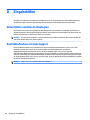 52
52
-
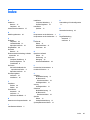 53
53
HP ProDesk 400 G5 Base Model Small Form Factor PC Referenzhandbuch
- Typ
- Referenzhandbuch
- Dieses Handbuch eignet sich auch für
Verwandte Artikel
-
HP ProDesk 400 G4 Small Form Factor PC Referenzhandbuch
-
HP ProDesk 480 G4 Base Model Microtower PC Referenzhandbuch
-
HP EliteDesk 705 G3 Base Model Small Form Factor PC Referenzhandbuch
-
HP EliteDesk 705 G4 Workstation Edition Referenzhandbuch
-
HP EliteDesk 705 G3 Base Model Microtower PC Referenzhandbuch
-
HP EliteDesk 800 G3 Base Model Tower PC Referenzhandbuch
-
HP ProDesk 600 G3 Microtower PC (ENERGY STAR) Referenzhandbuch
-
HP EliteDesk 705 G2 Base Model Small Form Factor PC Referenzhandbuch
-
HP ProDesk 600 G3 Small Form Factor PC Referenzhandbuch
-
HP EliteDesk 800 G3 Small Form Factor PC (ENERGY STAR) Referenzhandbuch